最近本当に寒くて、最高気温が氷点下っていう日が続いています。今日なんて一日中雪が降っていて、こういう日はゴロゴロしながらDVDでも見るのが一番なんですが、友達と外で写真を撮って過ごしました。寒いのなんて最初の10分だけで、だんだん慣れてくるものですね。まあ、どうしても足の裏は寒いんですけど。さて今日は、セキュリティソフト(ウイルス対策ソフト)のはなしです。今までESET NOD 32というやつを使っていたのですが、同メーカーのESET Smart Securityがキャンペーンで75%オフになっていたので、ノリで乗り換えてしまいました。前者のライセンスが1年近く残っていたのでさすがにためらいましたが(笑)。前者と後者の主な違いは、後者がファイアーウォール機能を含んでいるということです。今まではウイルス対策のみにNOD 32を使い、ファイアーウォールはOS標準の機能を使っていました。ESET Smart Securityにすると、OSのファイアーウォール機能が自動的にオフにされ、ESETのファイアーウォールが有効になるわけですが、例外設定などが必要になります。例えば、Windowsのファイアーウォールでもそうだったのですが、iTunesのUDPがデフォルトでは通らず、Apple TVが使えません。というわけで、レビューも兼ねて設定例を簡単に書いておこうと思いますので、参考にしていただければ幸いです。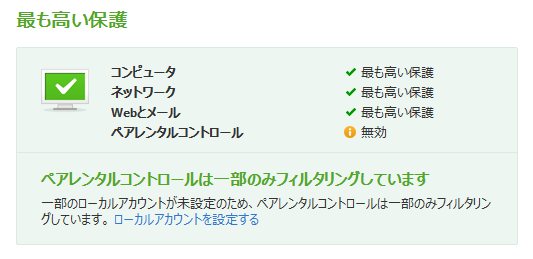 というわけで、今日はESET Smart Securityの設定について簡単に紹介しました。あくまで一例なので、自分の環境にあわせて設定してください。ちなみに、どうしてNOD32からSmart Securityに移行したのかというと、3年ライセンス版が75%オフという驚愕の割引をしていたからです。他にも2台ライセンス版も割引されてました。2013年2月5日までとのことなので、検討中の方は是非。NOD32も軽かったですが、Smart Securityも同じように軽いです。まあ当たり前ですが…笑。
というわけで、今日はESET Smart Securityの設定について簡単に紹介しました。あくまで一例なので、自分の環境にあわせて設定してください。ちなみに、どうしてNOD32からSmart Securityに移行したのかというと、3年ライセンス版が75%オフという驚愕の割引をしていたからです。他にも2台ライセンス版も割引されてました。2013年2月5日までとのことなので、検討中の方は是非。NOD32も軽かったですが、Smart Securityも同じように軽いです。まあ当たり前ですが…笑。
IDSと詳細オプション
デフォルトでオフになっている以下の許可するサービスの設定をオンにします。- 信頼ゾーンでのシステムサービスに対するUPnPを許可
- Vista/Windows 7サービス → 信頼ゾーンでのマルチキャストアドレスの解決を許可(LLMNR)
フィルタリングモード
フィルタリングモードを「例外付きの自動モード(ユーザー定義ルール)」に変更します。ゾーン
まず、ゾーン設定の一覧の「信頼ゾーン」を編集します。「リモート コンピュータ アドレス設定」の一覧にサブネットを追加します。LAN内の端末が含まれるようにすればOKです。例えば、192.168.0.0 / 255.255.255.0 というように設定すると、192.168.0.1から.255までが範囲になります。ルール
続いて、必要に応じてルールを設定します。僕の環境ではApple TVからiTunesに対するUDPの接続を許可する必要があります。そのような場合は以下のように設定します。ルールの設定画面で新規ルールを作成します。方向は両方、アクションは許可、プロトコルはTCP&UDPを選びます。続いて、ローカルのタブでアプリケーションを指定します。最後に、リモートのタブでリモートアドレスに信頼ゾーンを追加します。前に書いたゾーン設定がここで適用されます。これでApple TVとiTunesが通信できるようになります。アプリケーションによってはこのように例外設定をしてあげないと通信できないものもあるかもしれないので、ESETをインストールしてから使えなくなったり、エラーが出たりした場合は、とりあえず許可するルールの設定をしてあげてください。また、メイン画面からログを開けば、どの通信がブロックされているかがリアルタイムで分かるので便利です。SSLのプロトコルフィルタリング
SSL通信をフィルタするかという初期設定が出てきて、ついオンにしてしまいがちですが、これこそ例外設定をしまくらないと多くのサイトが開けなくなります。オフにしましょう。詳細設定 → Webとメール → プロトコルフィルタリング → SSL → SSLプロトコルを検査しない をチェックします。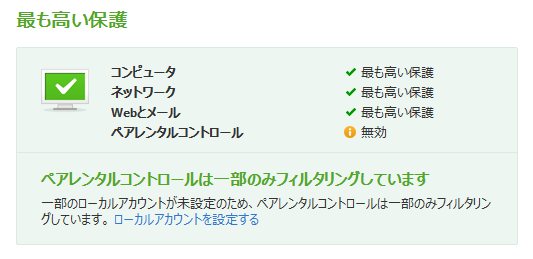 というわけで、今日はESET Smart Securityの設定について簡単に紹介しました。あくまで一例なので、自分の環境にあわせて設定してください。ちなみに、どうしてNOD32からSmart Securityに移行したのかというと、3年ライセンス版が75%オフという驚愕の割引をしていたからです。他にも2台ライセンス版も割引されてました。2013年2月5日までとのことなので、検討中の方は是非。NOD32も軽かったですが、Smart Securityも同じように軽いです。まあ当たり前ですが…笑。
というわけで、今日はESET Smart Securityの設定について簡単に紹介しました。あくまで一例なので、自分の環境にあわせて設定してください。ちなみに、どうしてNOD32からSmart Securityに移行したのかというと、3年ライセンス版が75%オフという驚愕の割引をしていたからです。他にも2台ライセンス版も割引されてました。2013年2月5日までとのことなので、検討中の方は是非。NOD32も軽かったですが、Smart Securityも同じように軽いです。まあ当たり前ですが…笑。Loading...
13,209
4件
コメント
パソコンの調子が悪くなり、リカバリーを掛けた後、再度お世話になりました!
お役にたてて嬉しいです!
この辺の設定ってなかなか忘れてしまうものですよね。またご活用ください。
昨年からAppleTVがつながらなくなり、ESETが原因かも。。とは思っていました。こちらの設定でつながるようになりました。本当にありがとうございます。神様ですよー。
お役に立てて何よりです!
またよろしくお願いします。